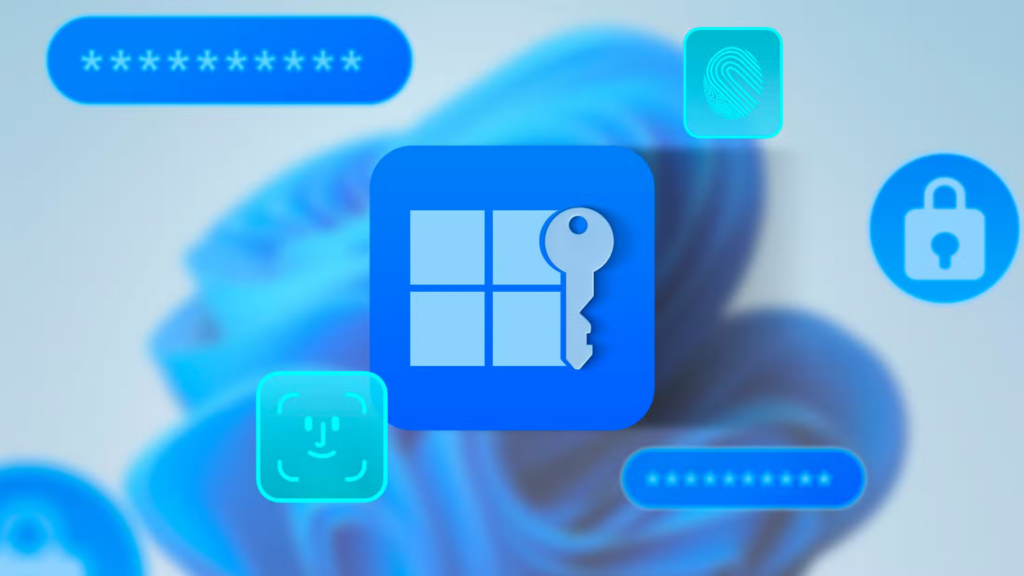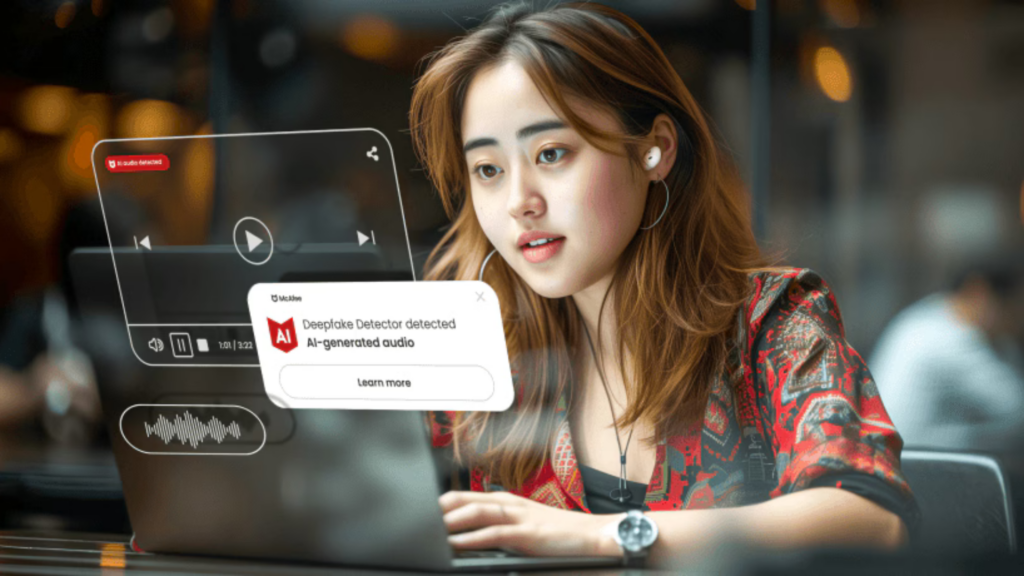Cẩn thận với USB lạ: Lý do tôi không bao giờ cắm bừa và bạn cũng nên như vậy

Tôi từng có thói quen cắm bất kỳ USB nào tìm thấy để kiểm tra nội dung mà không chút do dự. Nhưng sau khi chứng kiến một video về USB Killer phá hủy hàng loạt thiết bị chỉ trong vài giây, tôi đã thay đổi hoàn toàn suy nghĩ. Từ đó, tôi không còn xem USB là thứ vô hại. Dưới đây là câu chuyện về lý do tôi ngừng cắm USB lạ và những cách bạn có thể bảo vệ thiết bị của mình trước các mối đe dọa từ USB.
Ngày tôi nhận ra USB có thể “giết chết” máy tính
Trong lúc xem các video công nghệ trên YouTube, tôi tình cờ xem video của Austin Evans về USB Killer – một thiết bị trông giống USB thông thường nhưng chứa đựng nguy cơ chết người. Bên trong USB Killer là các tụ điện thu năng lượng từ thiết bị và phóng ngược lại một dòng điện mạnh, đủ để làm cháy phần cứng ngay lập tức.
Video cho thấy laptop, điện thoại, Nintendo Switch Lite và cả PS5 bị hủy hoại hoàn toàn, thậm chí phát ra tiếng “click” hoặc “crack” khi linh kiện bị phá hủy. Phiên bản USB Kill V4 còn đáng sợ hơn, có thể kích hoạt thủ công và phá hủy thiết bị ngay cả khi chúng đang tắt, miễn là thiết bị có pin hoặc nguồn chờ.
Cảnh tượng này khiến tôi rùng mình và bắt đầu xem xét lại thói quen cắm USB vô tội vạ của mình.
USB Killer hợp pháp và dễ mua đến đáng sợ
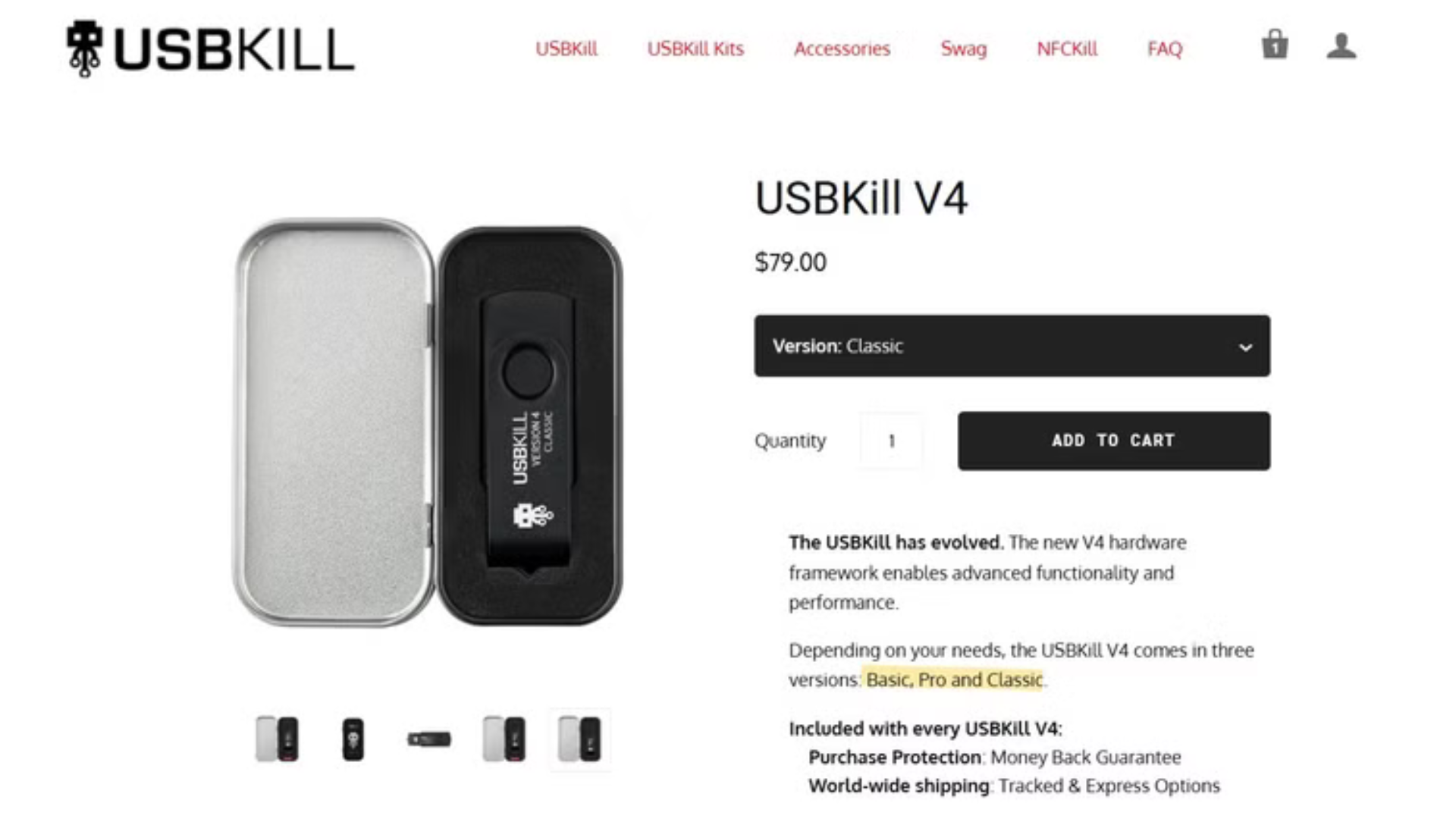
Tò mò và hơi lo lắng, tôi truy cập trang web chính thức của USBKill và phát hiện điều đáng ngại: USB Killer hoàn toàn hợp pháp và dễ mua. Bạn không cần giấy phép, không cần chứng minh trình độ kỹ thuật – chỉ cần nhấp “Mua ngay” và thanh toán khoảng 79 USD cho bộ cơ bản. Nhà sản xuất quảng bá chúng như công cụ kiểm tra độ bền thiết bị trước các đợt tăng áp, nhưng không có gì ngăn cản kẻ xấu sử dụng để phá hoại.
Thực tế, đã có trường hợp lạm dụng. Năm 2019, một sinh viên ở Albany, Mỹ, đã dùng USB Killer để phá hủy 66 máy tính, màn hình và bục giảng tại trường cũ, gây thiệt hại hơn 58.000 USD và phải ngồi tù một năm. Vụ việc này khiến tôi nhận ra mức độ nguy hiểm của việc cắm USB lạ.
Không chỉ USB Killer – còn nhiều mối đe dọa khác
USB Killer không phải là mối nguy duy nhất. Nghiên cứu sâu hơn, tôi phát hiện nhiều thiết bị USB độc hại khác, hoạt động tinh vi hơn:
- USB Rubber Ducky: Trông như USB thông thường nhưng thực chất là công cụ tiêm lệnh bàn phím. Khi cắm vào, nó tự động thực thi các lệnh như mở terminal, tải malware hoặc tạo tài khoản mới, tất cả chỉ trong vài giây. Thiết bị này giả lập bàn phím, thứ mà hầu hết máy tính tin cậy mặc định.
- O.MG Cables và Bash Bunny: Đây là các công cụ tạo mạng giả, đánh cắp dữ liệu hoặc thiết lập backdoor mà bạn khó nhận ra. Chúng thường được dùng trong kiểm tra bảo mật nhưng cũng dễ bị lạm dụng.
Những thiết bị này không dựa vào lỗ hổng phần mềm mà tấn công trực tiếp phần cứng hoặc khai thác niềm tin của hệ thống, khiến các phần mềm chống virus trở nên vô dụng.
Antivirus không thể cứu bạn
Điều khiến tôi giật mình là không phần mềm chống virus nào có thể ngăn chặn USB Killer. Không giống virus hay malware, USB Killer tấn công phần cứng bằng cách gửi dòng điện mạnh qua cổng USB, làm cháy bo mạch chủ hoặc các linh kiện khác. Một số thiết bị như sản phẩm Apple hoặc Samsung Z Flip 3 có khả năng chống chịu tốt hơn nhờ thiết kế phần cứng, nhưng đó không phải là giải pháp toàn diện.
Danh sách an toàn USB cá nhân của tôi
Sau khi nhận ra mối nguy, tôi đã xây dựng một danh sách kiểm tra an toàn USB để bảo vệ thiết bị:
- Không cắm USB lạ: Nếu tìm thấy USB trên đường hoặc trong ngăn kéo mà không rõ nguồn gốc, tôi không cắm vào máy tính.
- Gắn nhãn USB của mình: Tôi dùng băng keo và bút lông để ghi nhãn USB cá nhân, tránh nhầm lẫn với USB lạ.
- Chỉ dùng cáp và sạc đáng tin cậy: Các cáp sạc như O.MG cable có thể bị vũ khí hóa, vì vậy tôi chỉ dùng cáp từ thương hiệu uy tín.
- Tắt tính năng tự động chạy (autorun): Điều này ngăn USB tự thực thi mã độc khi cắm vào.
- Sử dụng USB data blocker: Các bộ chuyển đổi (USB condom) cho phép sạc nhưng chặn kết nối dữ liệu, lý tưởng khi dùng ổ cắm công cộng.
- Sao lưu dữ liệu thường xuyên: Đề phòng trường hợp thiết bị bị hỏng do tai nạn hoặc tấn công.
Những thói quen này giúp tôi giảm rủi ro mà không cần sống trong lo lắng.
Phải làm gì nếu cắm nhầm USB nguy hiểm?
Nếu bạn lỡ cắm USB lạ và nhận thấy thiết bị hoạt động bất thường (mã tự chạy, hệ thống lag), hãy làm ngay các bước sau:
- Rút USB ngay lập tức: Ngắt kết nối để hạn chế thiệt hại.
- Tắt máy: Tắt nguồn máy tính để ngăn dữ liệu bị rò rỉ hoặc phần cứng bị hỏng thêm.
- Báo cáo IT (nếu dùng máy công ty): Thông báo cho bộ phận IT để kiểm tra và xử lý.
- Quét malware (nếu nghi ngờ phần mềm độc hại): Chạy phần mềm diệt virus uy tín trên máy cá nhân.
- Đổi mật khẩu: Đặc biệt nếu bạn lưu mật khẩu tự động hoặc đăng nhập tự động.
- Kiểm tra phần cứng: Nếu nghi ngờ USB Killer, mang thiết bị đến trung tâm sửa chữa để kiểm tra.
Hành động nhanh chóng có thể giảm thiểu thiệt hại, nhưng tốt nhất là tránh cắm USB lạ ngay từ đầu.
Kết luận
Câu chuyện về USB Killer và các thiết bị USB độc hại đã khiến tôi thay đổi hoàn toàn cách tiếp cận với USB. Từ một người vô tư cắm bất kỳ USB nào, tôi giờ đây luôn kiểm tra kỹ lưỡng và tuân thủ các biện pháp an toàn. USB có thể trông vô hại, nhưng chúng có thể phá hủy thiết bị hoặc đánh cắp dữ liệu chỉ trong vài giây. Hãy áp dụng danh sách kiểm tra an toàn trên và cẩn thận với bất kỳ USB nào không rõ nguồn gốc. Bảo vệ thiết bị của bạn đáng giá hơn nhiều so với sự tò mò nhất thời!
Xem thêm:
Top những bộ sạc USB-C tốt nhất cho laptop và tablet – Sạc nhanh, bền bỉ và đa năng
5 cài đặt Windows bạn nên tắt ngay để cải thiện bảo mật cho PC của bạn
Tốc độ xung nhịp CPU là gì và tại sao không phải yếu tố duy nhất khi chọn CPU